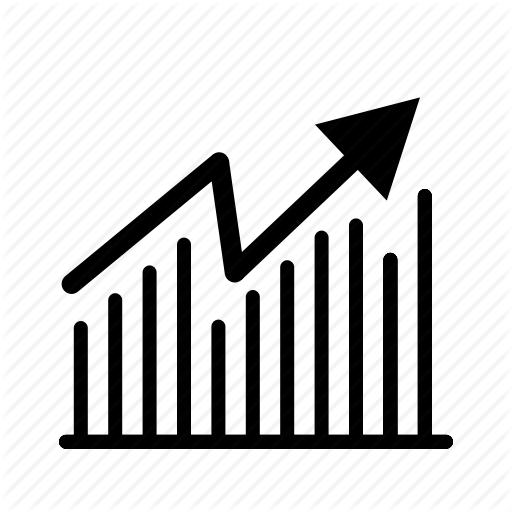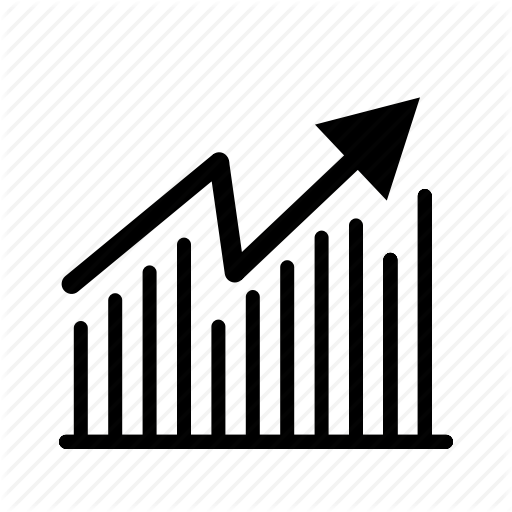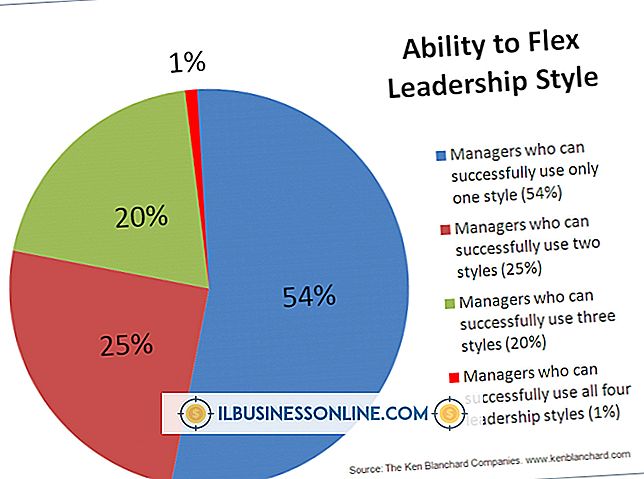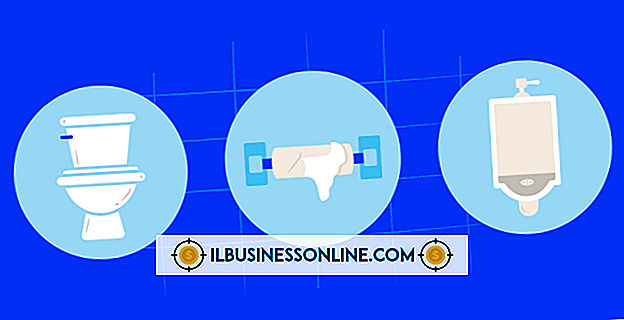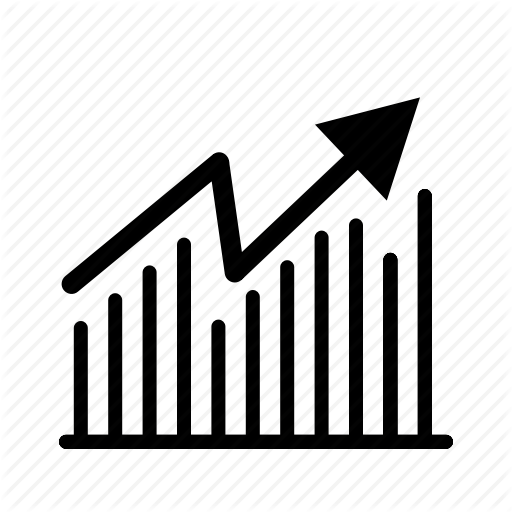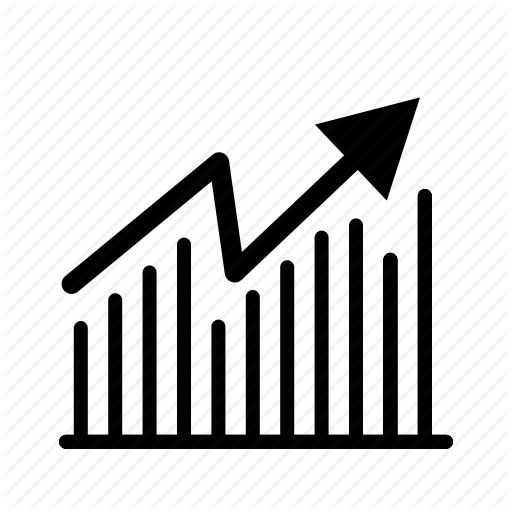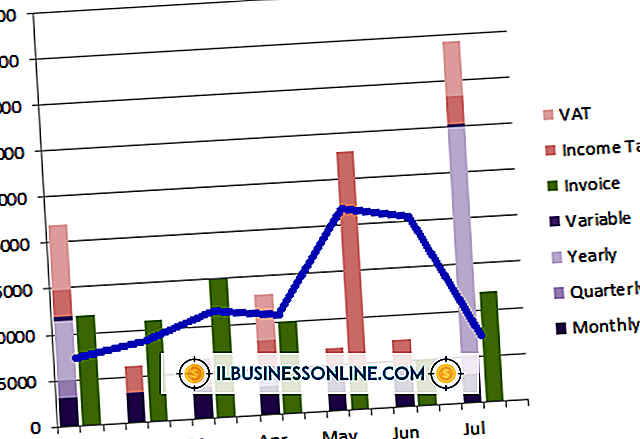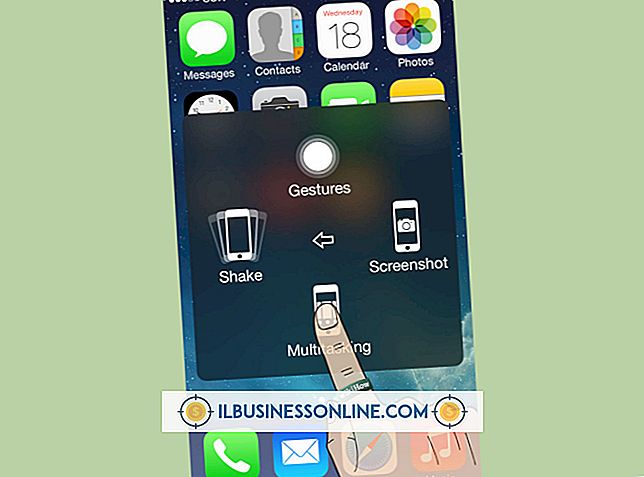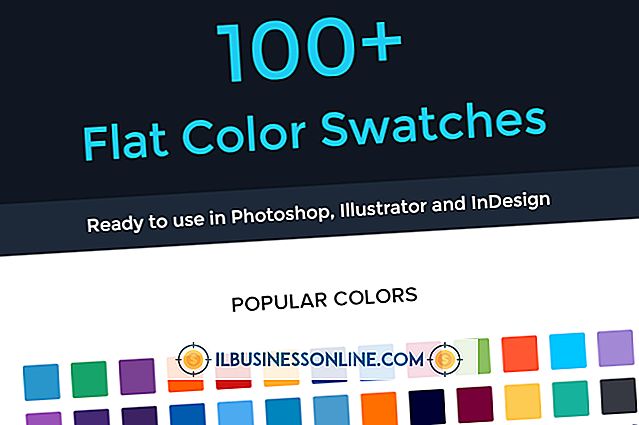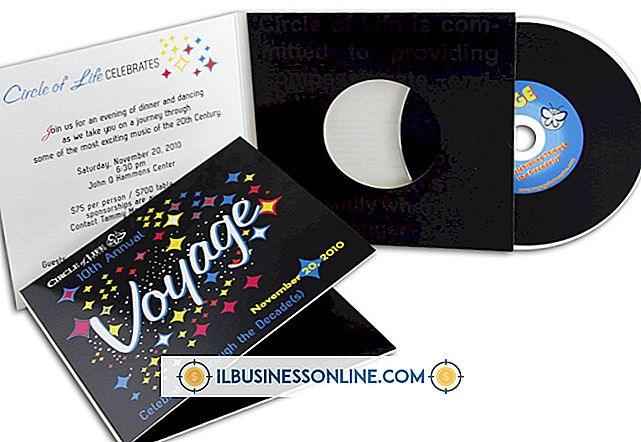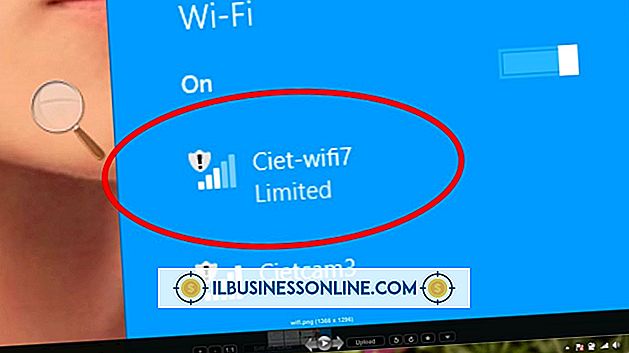Jak korzystać z ekranu dotykowego na iPodzie Touch

Jeśli nosisz iPoda Touch podczas pracy w firmie, masz przenośne urządzenie komunikacyjne, którego możesz używać do uruchamiania aplikacji, sprawdzania kalendarza i list rzeczy do zrobienia, wysyłania wiadomości tekstowych i e-maili oraz prowadzenia rozmów wideo w trakcie w drodze. IPod Touch ma 3, 5-calowy wyświetlacz wielodotykowy; przesuwasz palec po powierzchni szkła lub dotykasz go, aby wejść w interakcję z urządzeniem. Dzięki różnym gestom uruchamiasz aplikacje, tworzysz foldery, przeglądasz zawartość i porządkujesz swoje aplikacje.
1.
Naciśnij przycisk "Home" w dolnej części ekranu iPoda Touch, aby przejść do ekranu głównego.
2.
Stuknij ikonę aplikacji, aby ją uruchomić. Naciśnij przycisk "Strona główna", aby zamknąć aplikację i wrócić do ekranu głównego. Dwukrotnie naciśnij przycisk "Strona główna", aby wyświetlić listę ostatnio używanych aplikacji u dołu ekranu. Przesuń palcem po liście aplikacji, aby je przewinąć. Stuknij ikonę ostatnio używanej aplikacji, aby przełączyć się na nią, lub ponownie naciśnij przycisk "Strona główna", aby lista ostatnio używanych aplikacji zniknęła.
3.
Przesuń palcem po ekranie w lewo lub w prawo, aby przejść do innego ekranu. Jeśli na przykład patrzysz na pierwszy ekran, przesuń palcem raz w prawo, aby wyświetlić aplikacje na drugim ekranie.
4.
Dotknij dowolnej ikony i przytrzymaj ją, aż wszystkie ikony na ekranie zaczną się chybotać. Możesz teraz przenosić je, aby zmienić ich kolejność na ekranie. Przeciągnij ikonę w górę, w dół, w prawo lub w lewo, aby zmienić jej lokalizację. Jeśli chcesz przenieść ikonę do innego ekranu, przeciągnij ją do krawędzi ekranu, aż pojawi się następny ekran, a następnie podnieś palec.
5.
Przeciągnij jedną ikonę wygięcia na drugą, aby automatycznie utworzyć folder zawierający obie aplikacje. IPod nadaje folderowi domyślną nazwę na podstawie zawartości, na przykład "Biznes". Stuknij w nazwę folderu, jeśli chcesz zmienić jego nazwę, a następnie wpisz nową nazwę. Naciśnij przycisk "Home", aby zatrzymać chwianie się ikon.
6.
Przesuń palcem w górę lub w dół, aby przewijać dokumenty, na przykład podczas czytania strony internetowej z natywną przeglądarką Safari lub długiej wiadomości w aplikacji Poczta. Przesuń palcem od prawej do lewej, aby przejść do przodu podczas czytania dokumentu, na przykład pliku PDF z aplikacją Apple iBooks. Ewentualnie dotknij prawej strony ekranu, aby przejść do następnej strony lub dotknij lewej strony, aby przejść do poprzedniej strony.
7.
Dotknij kontrolera, na przykład suwaka, aby kontrolować jasność wyświetlacza w sekcji Ustawienia iPoda Touch lub suwaka głośności w rodzimej aplikacji Muzyka. Przeciągnij w lewo, aby zmniejszyć ustawienie i przeciągnij w prawo, aby zwiększyć ustawienie.
8.
Kliknij dwukrotnie fragment tekstu podczas przeglądania strony w przeglądarce Safari, aby powiększyć obraz. Dwukrotnie dotknij ponownie słów, aby przywrócić pierwotny rozmiar. Ewentualnie dotknij wyświetlacza dwoma przyciśniętymi palcami i rozsuń palce, aby powiększyć obraz lub obraz. Ta technika działa również w aplikacjach takich jak "Zdjęcia", gdy chcesz powiększyć obraz. Przyciśnij palce do ekranu, aby zmniejszyć rozmiar obrazu.